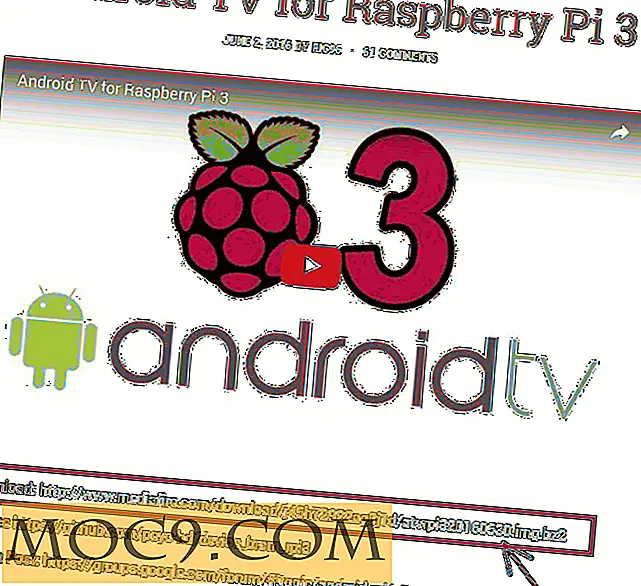Cách tự động trả lời thư email bằng cách sử dụng Gmail Câu trả lời soạn trước
Trong vài năm qua, tôi đã sử dụng khá nhiều chương trình thư trên web. Lúc đầu, tôi đã sử dụng tài khoản Yahoo, sau đó tôi chuyển sang Gmail và sau đó là Google Apps. Điều này là do Gmail và Google Apps phát triển khá nhanh và cung cấp các dịch vụ tốt hơn các dịch vụ webmail khác, tôi có thể sử dụng các dịch vụ này để tổ chức cuộc sống trực tuyến của mình và trở nên hiệu quả hơn trên đường đi.
Đôi khi, bạn có thể nhận được cùng một loại email trong hộp thư đến của mình. Có thể, người đọc blog của bạn tiếp tục hỏi cùng một câu hỏi với bạn bằng cách sử dụng biểu mẫu liên hệ và bạn cảm thấy mệt mỏi khi gõ lại câu trả lời giống nhau. Bạn có thể sử dụng Gmail trả lời soạn trước để soạn thư trả lời của bạn một lần và lưu tin nhắn để sử dụng sau này. Câu trả lời soạn trước hoạt động như mẫu email - bạn soạn một lần, lưu và có thể dán toàn bộ thư trong thư trả lời sau.
Các câu trả lời soạn trước của Gmail rất đơn giản để sử dụng và không liên quan đến quá nhiều bước. Trong hướng dẫn này, chúng ta sẽ tìm hiểu cách sử dụng các câu trả lời soạn trước của Gmail để lưu các mẫu email để sử dụng trong tương lai.
Tạo mẫu email bằng cách sử dụng Gmail Câu trả lời soạn trước
1. Đăng nhập vào tài khoản Gmail của bạn, nhấp vào cài đặt và chọn tab “Labs”. Bạn sẽ tìm thấy một tính năng của phòng thí nghiệm Gmail dưới dạng "Câu trả lời soạn trước" trong phần Phòng thí nghiệm có sẵn (Đây là phần thứ 5 từ trên cùng). Chọn nút radio “Bật” và nhấn “Lưu thay đổi” ở cuối trang.

2. Sau khi tính năng trả lời soạn trước đã được kích hoạt, hãy chuyển đến phần “Soạn thư” trong hộp thư đến của bạn và bạn sẽ thấy một trình đơn thả xuống mới là “Phản hồi soạn trước”. Nó sẽ trống vào lúc này nhưng chúng ta sẽ tìm hiểu cách tạo và sử dụng phản hồi đóng hộp trong các bước sau.

3. Để tạo ra một phản ứng đóng hộp, kéo xuống menu trả lời soạn trước và chọn “Phản ứng đóng hộp mới”. Thao tác này sẽ mở cửa sổ bật lên của trình duyệt, nơi bạn phải nhập tên cho câu trả lời soạn trước.

Hãy chắc chắn rằng bạn chọn một tên có liên quan cho câu trả lời soạn trước, bởi vì chọn một cái gì đó như "phản ứng 1" có thể dẫn đến sự nhầm lẫn ở một thời điểm sau đó. Bạn sẽ phải nhìn vào cơ thể của phản ứng, mà lần lượt sẽ không giải quyết được mục đích của việc sử dụng một phản ứng đóng hộp hoàn toàn.
4. Tiếp theo, nhập câu trả lời vào trường tin nhắn và nhấn “Lưu”.

Vậy đó, câu trả lời soạn trước của bạn đã sẵn sàng để sử dụng và sẽ có thể truy cập được từ menu thả xuống trả lời soạn trước. Bất cứ khi nào bạn nhận được cùng một loại thông báo email, câu trả lời của bạn đã được lưu dưới dạng "câu trả lời soạn trước" - chỉ cần chọn câu trả lời soạn trước từ menu thả xuống và thông báo sẽ được dán tự động trong nội dung email. Không cần phải gõ toàn bộ tin nhắn từ đầu!

Tự động trả lời thư đã chọn với Câu trả lời soạn trước của Gmail
Câu trả lời soạn trước, kết hợp với bộ lọc Gmail có thể hữu ích hơn nữa. Bạn có thể tự động trả lời thư đã chọn bằng cách tạo bộ lọc và chọn câu trả lời soạn trước.
Ví dụ: Giả sử bạn có blog và nhận email thường xuyên cho các bài viết của khách. Bạn nên gửi trả lời tự động bất cứ khi nào có người yêu cầu xuất bản bài viết của khách trên blog của bạn. Sau đây là các bước liên quan đến kết hợp bộ lọc Gmail và câu trả lời soạn trước:
1. Đăng nhập vào tài khoản Gmail của bạn và đi tới Cài đặt. Chọn tab "Bộ lọc" và nhấp vào "Tạo bộ lọc mới".

2. Trong bước tiếp theo, chọn các quy tắc bạn muốn áp dụng cho bộ lọc Gmail. Điều này có thể bao gồm địa chỉ email "Từ", một chủ đề cụ thể hoặc có thể là một số từ cụ thể trong nội dung email. Trong ví dụ của chúng tôi, chúng tôi sử dụng dòng chủ đề làm điều kiện cho bộ lọc Gmail và sử dụng cụm từ “Bài viết của khách”.

3. Nhấp vào “Bước tiếp theo và chọn hành động bạn muốn thực hiện khi email có điều kiện được chỉ định truy cập hộp thư đến của bạn. Nếu bạn muốn gửi trả lời tự động, hãy chọn hộp kiểm “Gửi trả lời soạn trước” và chọn câu trả lời soạn trước mà bạn muốn gửi.

4. Nhấn “Tạo bộ lọc” và bạn đã hoàn tất.
Giờ đây, bất cứ khi nào bạn nhận được email có dòng chủ đề là “Bài đăng của khách”, câu trả lời soạn trước của bạn sẽ tự động được gửi tới người gửi. Điều này rất hữu ích, khi bạn không làm việc và muốn gửi trả lời tự động cho các thư email cụ thể. Ngoài ra, hãy xem một số tiện ích bổ sung trong phòng thí nghiệm Gmail hữu ích giúp trải nghiệm email của bạn hiệu quả hơn.
Bạn đã sử dụng Gmail trả lời soạn trước chưa? Bạn có thấy nó đủ hữu ích không? Chia sẻ ý tưởng của bạn trong phần nhận xét.